【ポケモンGO】フリーズする原因と対処方法まとめ
「ポケモンGO」を楽しんでいる最中に、アプリが突然フリーズしてしまった経験はありませんか?せっかくの大事なバトルやポケモン捕獲の瞬間にフリーズしてしまうと、がっかりするだけでなく、時間や労力も無駄になった気がしてしまいますよね。このような不具合に悩む方は意外と多く、その原因や対処法を知らずに困っている方も少なくありません。
本記事では、「ポケモンGO」がフリーズする原因を解説し、すぐに試せる具体的な解決策を紹介します。フリーズに悩む方がゲームを再びスムーズに楽しめるようになるヒントがきっと見つかるはずです。さっそく原因を探っていきましょう!
- パート1.【ポケモンGO】フリーズする/固まる原因
- パート2. ポケモンGOがフリーズする/固まる時の対処法
- 2.1. アプリを再起動する
- 2.2. デバイスのパフォーマンスを最適化する
- 2.3. 通信環境を確認する
- 2.4. ポケモンGO全体で不具合が発生していないか確認する
- 2.5. アプリを再インストールする
- パート3.【追記】ポケモンGOの位置情報を偽装する裏ワザ
- まとめ
- ポケモンGOがフリーズすることに関するよくある質問
目次:
パート1.【ポケモンGO】フリーズする/固まる原因
「ポケモンGO」がフリーズしてしまう主な原因は、デバイスや通信環境、アプリ自体の状態に関連するものが多くあります。以下では、その代表的な原因をいくつか紹介します。
原因①|デバイスのパフォーマンス不足
「ポケモンGO」は、スマートフォンに高い処理能力を要求するゲームです。使用しているスマホのスペックが低い場合、CPUやメモリが不足し、動作が重くなったり、アプリがフリーズしてしまうことがあります。
原因②|通信環境の不安定さ
リアルタイムで通信を行う「ポケモンGO」において、インターネット接続が不安定になるとゲームがフリーズしたり固まることがよくあります。特に、Wi-Fiやモバイルデータの切り替え時、あるいは電波が弱いエリアでプレイしていると、この問題が発生しやすくなります。
原因③|アプリの不具合
「ポケモンGO」自体がクラッシュしやすいバージョンである場合や、アップデートが途中で停止している場合もフリーズの原因になります。また、バックグラウンドで多くのアプリが動作していると、アプリが適切に機能しないこともあります。
原因④|ストレージ不足
スマホのストレージがいっぱいだと、データの保存や読み込みがスムーズに行えず、アプリの動作が遅くなり、最悪の場合フリーズしてしまいます。
原因⑤|サーバー側の問題
ポケモンGO全体でトラブルが発生している場合、プレイヤー側が原因ではなく、ゲームのサーバーに問題があるケースも考えられます。特にイベント開催時や新機能の追加後に、アクセスが集中してサーバーが重くなることがあります。
パート2. ポケモンGOがフリーズする/固まる時の対処法
「ポケモンGO」がフリーズしてしまった場合、いくつかの対処法を試すことで問題が解決することがあります。ここでは、効果的な5つの方法について、それぞれの手順を詳しく説明します。
対処法①|アプリを再起動する
最初に試すべき解決策は、アプリを再起動することです。一時的な不具合が原因の場合、アプリを再起動するだけで正常に動作することがあります。
手順 1 起動中の「ポケモンGO」を終了する。
- iPhoneの場合: ホーム画面を上にスワイプしてアプリを閉じる。
- Androidの場合: 最近使用したアプリ一覧から「ポケモンGO」をスワイプして終了する。
手順 2 数秒待ってから再度「ポケモンGO」を起動する。
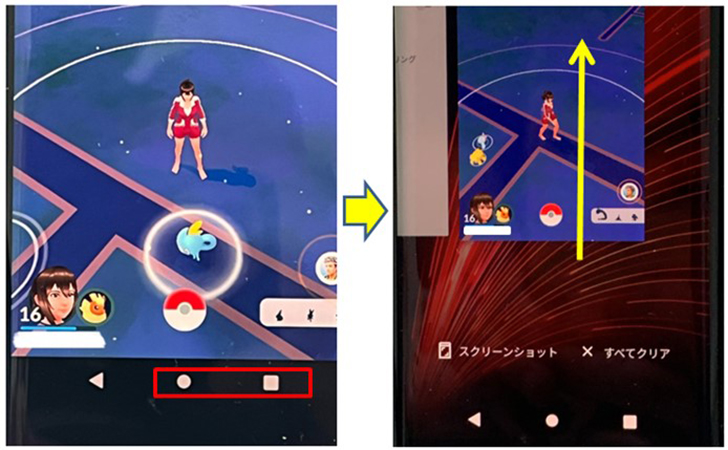
対処法②|デバイスのパフォーマンスを最適化する
フリーズの原因がデバイスの処理能力に関係している場合、不必要なアプリを終了するなどしてスマホを最適化することで改善できます。
手順 1 ホーム画面を開き、起動中のアプリ一覧から不要なものをすべて閉じる。
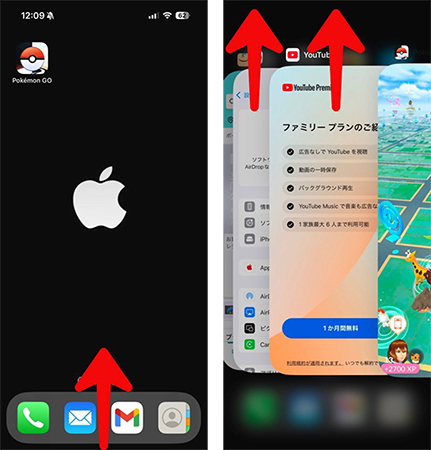
手順 2 デバイスを再起動して、動作がスムーズになるようにする。
手順 3 (必要に応じて)バッテリーセーバーモードを無効化する。
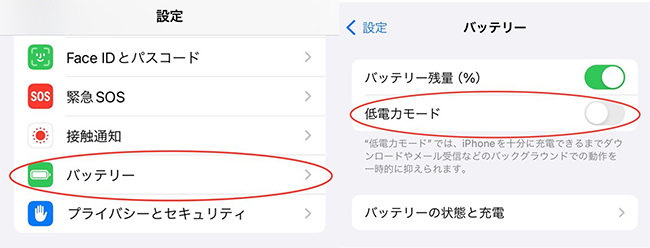
対処法③|通信環境を確認する
通信環境が不安定な場合、「ポケモンGO」がフリーズする原因になります。Wi-Fiまたはモバイル通信の状況をチェックしましょう。
手順 1「設定」アプリを開き、Wi-Fiやモバイルデータが有効になっていることを確認する。
手順 2 電波の強い場所に移動する。
手順 3 使用しているWi-Fiが安定していない場合、モバイル通信に切り替える(またはその逆)。
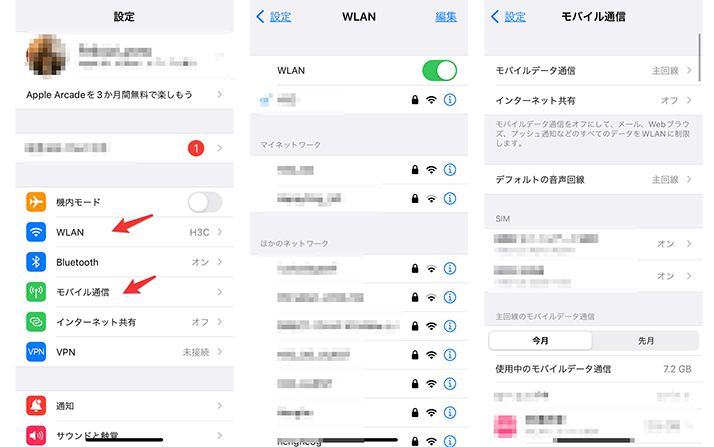
対処法④|ポケモンGO全体で不具合が発生していないか確認する
時にはゲーム全体が不具合を起こしている場合があります。この場合、公式の情報を確認するのが良いです。
手順 1「ポケモンGO」の公式Xアカウントやウェブサイトなどで不具合情報を確認する。
手順 2 他のプレイヤーが同様の問題を報告していないか、SNSやコミュニティをチェックする。
手順 3 サーバートラブルが原因である場合、改善されるまで待つ。
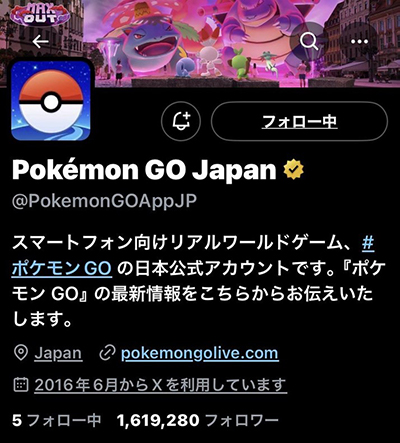
対処法⑤|アプリを再インストールする
再起動や他の方法を試しても問題が解決しない場合、アプリを再インストールすることが有効です。ただし、アプリを削除する前にログイン情報を必ず確認しておきましょう。
手順 1「ポケモンGO」をスマホからアンインストールする。
手順 2 スマートフォンのアプリストア(App StoreやGoogle Play)を開き、「ポケモンGO」を検索して再インストールする。
手順 3 再インストール後、ログインIDとパスワードを入力してゲームにログインする。
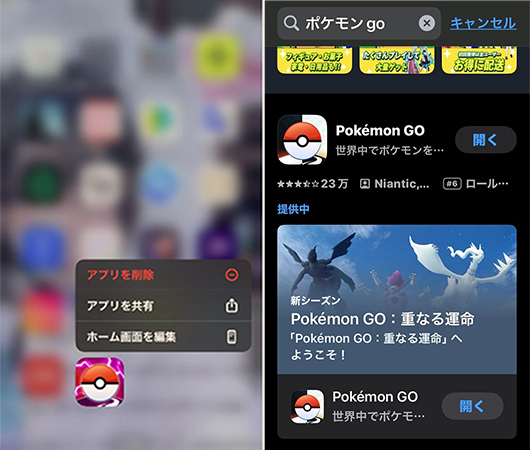
これらの対処法を順に試すことで、多くの場合「ポケモンGO」のフリーズ問題を解消することができます。プレイ中のトラブルを解決して、快適な冒険を再開しましょう!
パート3.【追記】ポケモンGOの位置情報を偽装する裏ワザ
ポケモンGOがフリーズする原因と対処方法について詳しく解説しましたが、ゲームを快適にプレイするだけでなく、より自由に楽しみたいという方も多いのではないでしょうか?例えば、特定の場所に行けない時でも、イベントに参加したり、レアなポケモンを捕まえたいと考えることがありますよね。ここでおすすめしたいのが、位置情報を偽装して自由に移動できるツールMocPOGOです。このツールを使えば、脱獄なしでiPhoneやAndroidの位置情報を簡単に偽装することが可能です。
- ポケモンGOでのGPS位置を簡単に偽装可能
- 移動距離を効率的に稼ぎ、タマゴ孵化や相棒アメ集めを快適化
- テレポート、2スポット移動、マルチスポット、ジョイスティック移動のモードで、より自然な位置偽装が可能
- 不自然な動きを防ぎ、BANされるリスクを徹底的に回避
- クールダウンタイムで位置偽装のリスクを減らし、安全に使用可能
- ポケモンGOの位置情報検出エラー12を解決
- ポケモンGO、モンハンナウなど、すべての位置情報ベースのゲームでスムーズに動作
- iOS 26やAndroid 16に対応し、最適なポケモンGOの位置変更体験を提供
▼ ポケモンGO位置を変更する方法
手順 1 MocPOGOの公式サイトからアプリをダウンロードし、PCにインストールします。iPhoneやAndroidデバイスをUSBケーブルでPCに接続し、MocPOGOを起動します。
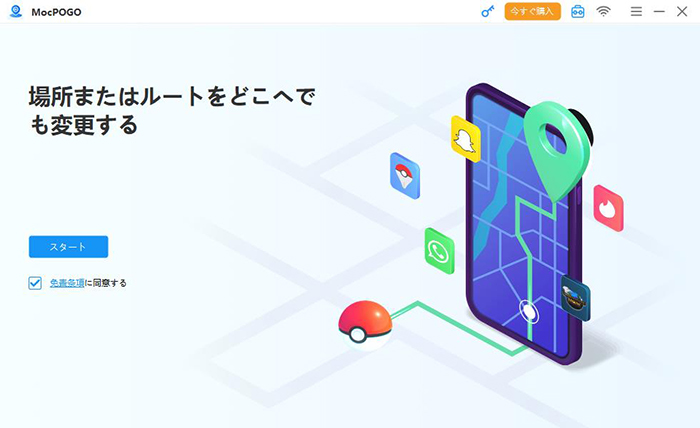
手順 2 次に表示される画面で、iPhoneやAndroidデバイスを選択します。
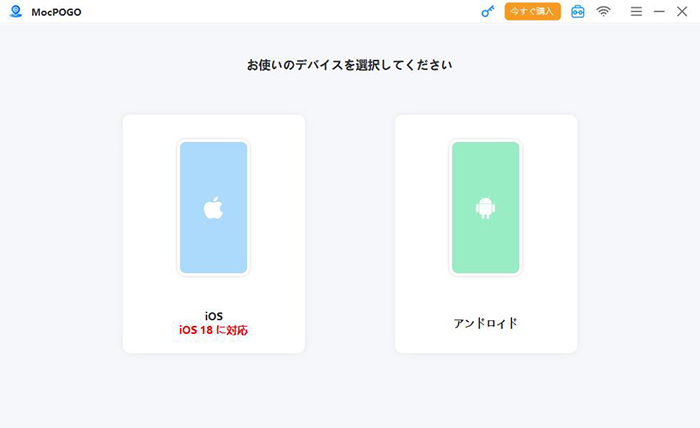
手順 3 MocPOGOの地図がポップアップで表示されます。右上隅にあるアイコンの中から、左から一番目の「テレポートモード」を選択します。マウスを使って地図上で位置をスクロールし、ピンを固定するか、左上の検索バーに住所を入力して希望の位置情報を検索します。
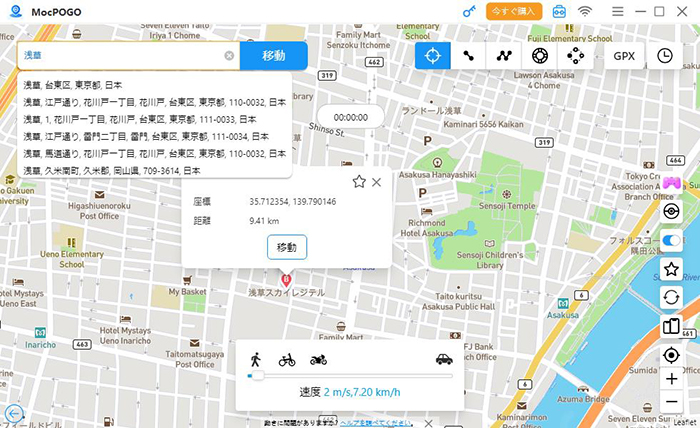
手順 4 目的の場所を選んだ後、「移動」ボタンをクリックすると、GPSポインタが新しい位置に移動します。これで、ポケモンGOの位置情報はリアルタイムで変化します。
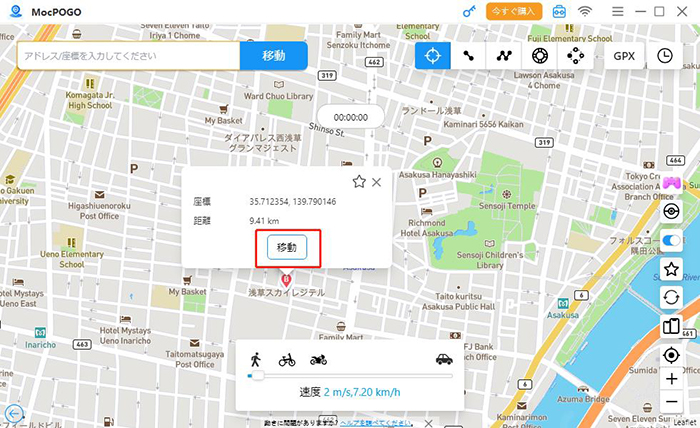
まとめ
「ポケモンGO」がフリーズする原因には、アプリやデバイスの不調、通信環境の問題などが考えられます。再起動や通信環境の確認で多くは解決できますが、より快適に楽しみたい方には、位置情報を簡単に偽装できるMocPOGOがおすすめです。これを使えば、遠くのポケモンやイベントにも手軽に参加できます!
ポケモンGOがフリーズすることに関するよくある質問
1. ゲームのフリーズはデバイスの性能に関係していますか?
はい、古いデバイスやスペックが低い場合、ゲームの動作が重くなりフリーズすることがあります。デバイスのメモリやストレージを確認し、最適化することが改善につながる場合があります。
2. 不具合やバグが原因でフリーズすることはありますか?
新しいアップデートやイベントが影響を与えることがあります。公式の不具合情報をチェックし、最新バージョンにアップデートすることをお勧めします。
3. ポケモンGOのフリーズは通信環境に影響されますか?
通信状態が不安定な場合、ポケモンGOが正しく動作しないことがあります。Wi-Fiやモバイルデータ通信の接続状況を確認し、安定した環境でプレイしましょう。


